Powershell е страхотна CMD алтернатива при изпълнение на тихи команди
- Груповата политика на браузъра помага да се улесни управлението на дейностите в домейн.
- Безшумното инсталиране/деинсталиране е особено важно, за да се избегне прекъсване на работния процес.
- Научете как да зададете Opera като браузър по подразбиране с GPO.

Ето какво може да направи Opera:
- Оптимизирайте използването на ресурсите: вашата RAM памет се използва по-ефективно, отколкото в други браузъри
- Подобрена поверителност: интегриран безплатен и неограничен VPN
- Без реклами: вграденият рекламен блокер ускорява зареждането на страници и предпазва от извличане на данни
- Удобен за игри: Opera GX е първият и най-добрият браузър за игри
- Изтеглете Opera | Opera GX
Груповите правила на браузъра Opera са централизирано звено, което помага на администраторите да управляват и конфигурират операционните системи на браузъра и настройките на потребителите.
Също така, в среда, в която всички потребители са присъединени към домейн, поради използваната групова политика, тези компютри относително споделят едни и същи ресурси. Така че, за да избегнете прекъсване на дейностите на други потребители при добавяне или премахване на приложения, можете да направите това тихо.
Въпреки това, инсталирането или деинсталирането на Opera чрез това може да бъде малко трудно, защото може да се обърка, ако не са написани правилните кодове. Следователно ще разгледаме различните начини да направите това без никакви проблеми.
Бърз съвет:
Преди да започнем, уверете се, че имате най-новата версия на Opera, инсталирана на вашия компютър. Винаги е най-добре да сте в крак с всички уеб приложения, които може да използвате.
Груповата политика във файла ADMX на Opera може да причини проблеми с предишни версии на този браузър поради текуща разработка и актуализации.

Опера
Проверете отново вашата версия на Opera, за да е най-новата, за да може GPO да работи правилно.
Браузърът Opera работи ли в корпоративния сценарий?
Функция на Chromium чрез GPO трябва да бъде активирана, за да може всеки браузър да работи в предприятие. Тъй като Opera направи крачка към функциите на Chromium, тя може да функционира като браузър за работното място.
Въпреки това, за да увеличите максимално тази функция, трябва да имате ADMX файла на Opera, който поддържа използвания GPO.
Как мога да инсталирам безшумно браузъра Opera? (Как мога да деинсталирам безшумно браузъра Opera?)
1. Инсталирайте с команден ред
- Отидете на официален сайт и изтеглете инсталационния файл на Opera.
- Копирайте файла exe в нова папка, създадена в Изтегляния раздел на вашия компютър.
- Натисни Windows ключ, потърсете командния реди го стартирайте като администратор.
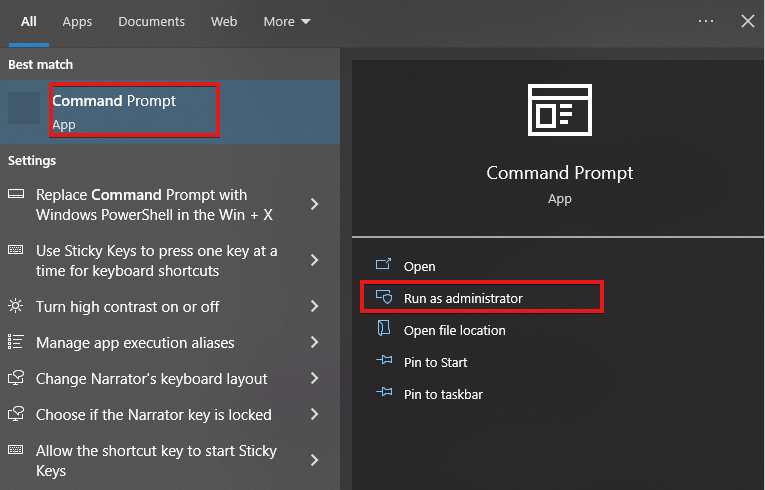
- Навигирайте до Изтегляния раздел.
- Въведете следните кодове в командния ред и натиснете Въведете:
Opera_64.0.x.x_Setup_x64.exe /silent /allusers=1 /launchopera=0 /setdefaultbrowser=0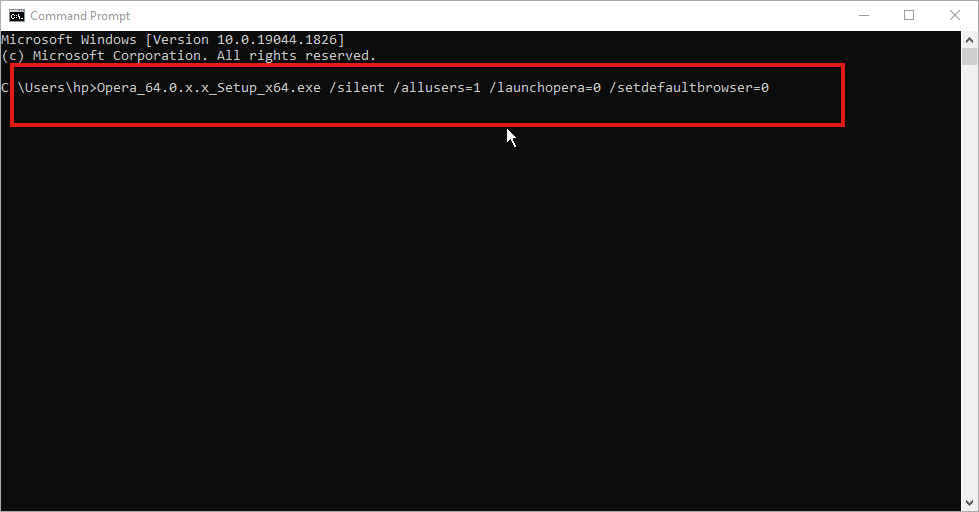
- Изчакайте, докато се инсталира автоматично на вашия компютър.
Това е по-популярният начин за инсталиране на браузъра Opera с групова политика. Трябва лесно да се инсталира на всяко устройство, свързано към мрежата.
2. Деинсталирайте с CMD
- Натисни Windows ключ, потърсете командния реди го стартирайте като администратор.
- Въведете следната команда и натиснете Въведете:
"%ProgramFiles%\Opera\Launcher.exe" /деинсталиране /безшумен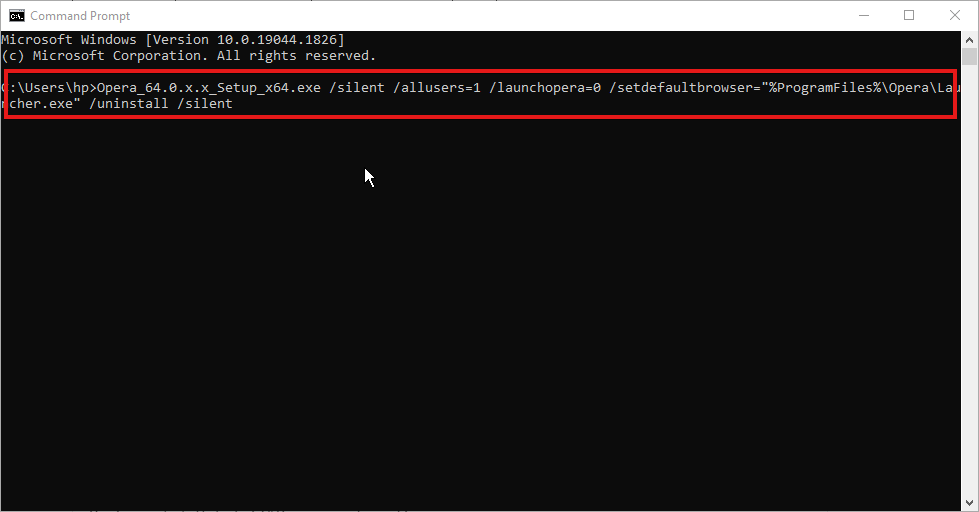
- Изчакайте Opera да бъде деинсталирана.
3. Използвайте Windows Powershell
- Натисни Windows ключ, потърсете Windows Powershell и стартирайте като администратор.
- Въведете следните кодове и натиснете Въведете:
$LocalTempDir = $env: TEMP; $OperaInstaller = "OperaInstaller.exe"; (система за нов обект. Нет. WebClient).DownloadFile(' http://dl.google.com/Opera/install/375.126/Opera_installer.exe', "$LocalTempDir\$OperaInstaller"); & "$LocalTempDir\$OperaInstaller" /безшумен /инсталиране; $Process2Monitor = "operaInstaller"; Направете { $ProcessesFound = Get-Process | ?{$Process2Monitor -съдържа $_.Name} | Select-Object -ExpandProperty Name; If ($ProcessesFound) { "Все още работи: $($ProcessesFound -join ', ')" | Write-Host; Start-Sleep -Seconds 2 } else { rm "$LocalTempDir\$ChromeInstaller" -ErrorAction SilentlyContinue -Verbose } } Докато (!$ProcessesFound)Важно е да се отбележи, че всичко това трябва да се направи с разрешението на администратора, в противен случай може да се провали.
- Преглед на Opera: Надежден браузър с много страхотни функции
- 5 най-добри ускорители за увеличаване на скоростта на изтегляне в Opera
Как мога да задам Opera като браузър по подразбиране с GPO?
- Изтегли opera admx файлкойто поддържа конфигурация чрез GPO.
- Създавам един xml файл които задават Opera като браузър по подразбиране.
- Отвори Редактор за управление на групови правила и следвайте този път:
Компютърна конфигурация > Правила > Административен шаблон > Компоненти на Windows > File Explorer - Щракнете два пъти върху Задайте конфигурационен файл за асоцииране по подразбиране и Активирайтето.
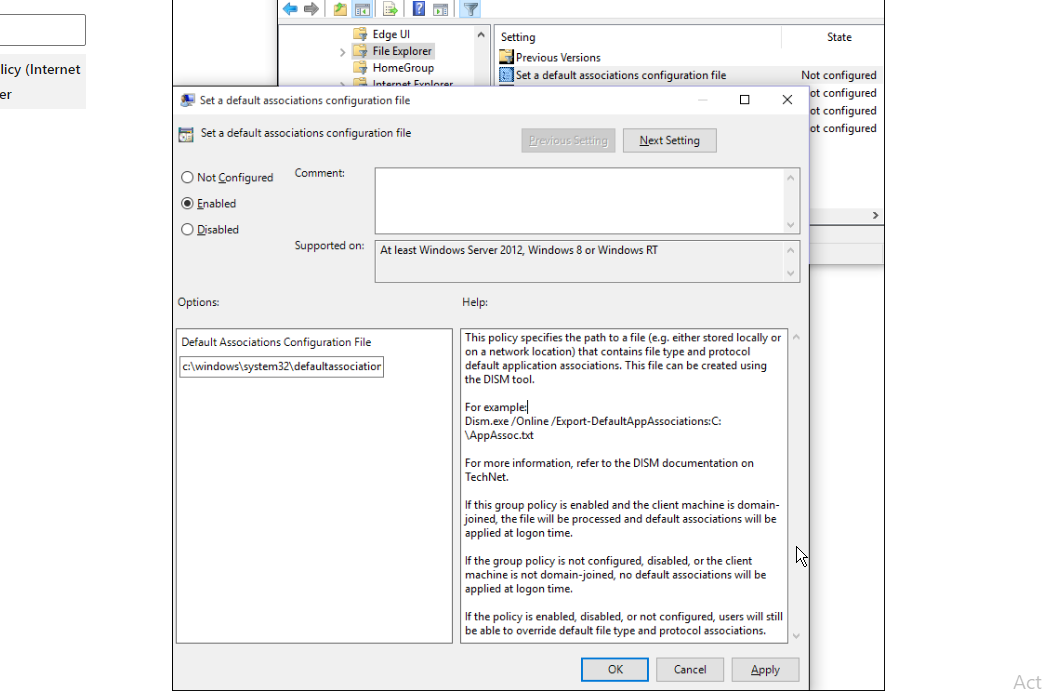
Това са различните начини за инсталиране и деинсталиране на Opera с групови правила. Уверете се, че следвате стриктно всяко решение за по-голям шанс за успех.
За повече информация разгледайте нашите подобни Ръководство за инсталиране на управление на групови правила за Windows 10 и разберете дали има различни начини, по които можете да инсталирате програмата.
Също така вижте нашата статия за това как да инсталирате Конзола за управление на групови правила в Windows тук.
В заключение можете да оставите вашите въпроси и предложения по-долу в секцията за коментари. Бихме искали да чуем от вас.
 Все още имате проблеми?Коригирайте ги с този инструмент:
Все още имате проблеми?Коригирайте ги с този инструмент:
- Изтеглете този инструмент за поправка на компютър оценен като страхотен на TrustPilot.com (изтеглянето започва на тази страница).
- Кликнете Започни сканиране за да намерите проблеми с Windows, които може да причиняват проблеми с компютъра.
- Кликнете Поправи всичко за коригиране на проблеми с патентовани технологии (Изключителна отстъпка за нашите читатели).
Restoro е изтеглен от 0 читатели този месец.


